u盘被写保护怎么解除呢?
- 分类:教程 回答于: 2016年10月30日 00:00:00
u盘被写保护怎么解除呢?u盘在我们日常生活帮助是非常大的,一些重要的文件可以存储在u盘里面,但是也会经常出现一些问题,比如u盘被写保护,那么如何解除u盘被写保护呢?就让小编耐心详细告诉你们u盘被写保护怎么解除的方法。
当U盘出现因写保护而无法正常进行读写操作时,首先就应该考虑U盘上的写保护开关是否关闭,同样对于使用手机SD卡的网友,也应注意转接口上的写保护开关,只有关闭才能正常进行读写操作。在这里小编还给你们推荐xp系统下载方法。

当电脑能够正常识别U盘时,我们可以对U盘进行一次尝试修复操作。右击U盘盘符,从弹出的菜单中选择“属性”。
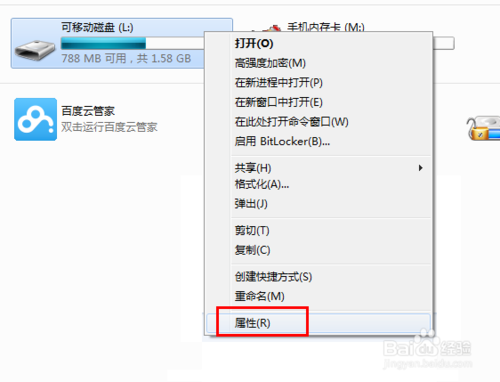
接着在打开的“属性”窗口中,切换至“工具”选项卡,点击“查错 开始检查”按钮。
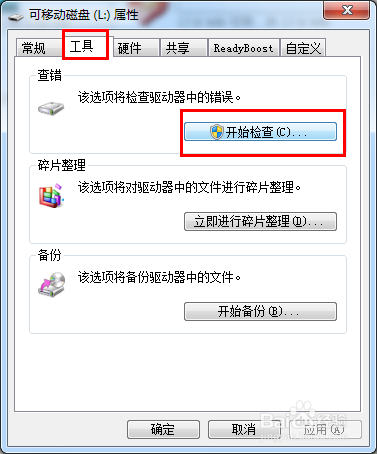
在弹出的窗口中,勾选 两项,并点击“开始”按钮来尝试修复U盘写保护错误。
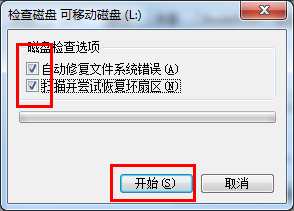
对U盘执行重置操作
上网搜索并下载“USBOOT”程序。由于该程序执行U盘的修复操作具有一定的危险性,因为如有可能,做好U盘相关数据的备份工作。
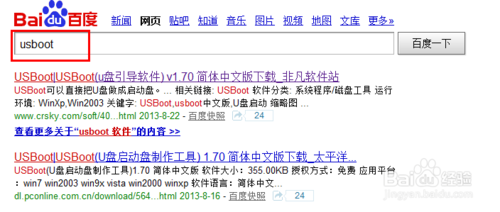
运行USBOOT程序,选择选择要修复的U盘,然后点击“选择工作模式”下拉列表,从中选择“用0重置参数”项。
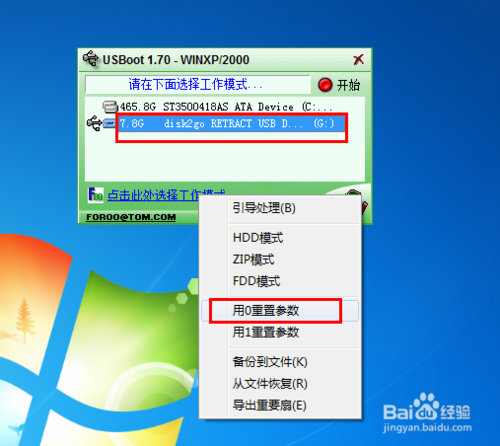
接着点击“开始”按钮就可以对U盘执行重置操作啦。解除u盘被写保护成功!
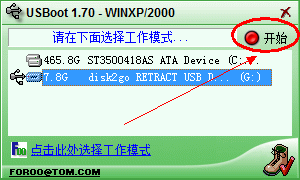
这就是小编给你们提供的u盘被写保护怎么解除的方法了,这两种方法绝对能帮助你们解除u盘被写保护的问题,所以遇到u盘被保护的问题的时候,就可以尝试使用小编这个方法进行解决了,希望这篇文章能帮助到你们使用u盘遇到的问题。
 有用
26
有用
26


 小白系统
小白系统


 1000
1000 1000
1000 1000
1000 1000
1000 1000
1000 1000
1000 1000
1000 1000
1000 1000
1000 1000
1000猜您喜欢
- 硬盘数据恢复图片的教程2023/04/11
- CPU超频软件2024/01/02
- 软件一键重装系统那个好2022/11/19
- 系统之家一键重装是一款完全免费的系..2021/02/14
- 佳能打印机怎么扫描文件到电脑..2022/05/31
- 电脑维修上门附近电话58哪里找..2022/10/08
相关推荐
- 系统常见电脑蓝屏原因以及解决方法..2022/10/28
- 联想ThinkPad笔记本:高性能助力,打造无..2024/01/15
- 笔记本触摸板,小编教你怎么打开联想笔..2017/12/27
- 电脑免费打电话:网络时代的革命性通讯..2024/04/10
- 电脑如何在网上重装系统2021/06/02
- 电脑蓝屏提示0xc000007b解决方法介绍..2021/11/09














 关注微信公众号
关注微信公众号



